如何添加您的推送通知图标(简单的方法)
已发表: 2022-10-26正在寻找一种快速添加和编辑推送通知图标的方法?
这实际上非常容易。 通知图标告诉您的订阅者您是谁。 这是您发送的每个推送通知上的品牌标记。 这可能是无价的,因为它可以帮助您的观众记住您的品牌。
确保您发送的每个推送通知都能帮助您变得更加难忘的成本? 不到5分钟。
在本文中,我们将向您展示如何添加和编辑您的推送通知图标。 就像我们说的,这非常容易。
让我们潜入水中。
步骤#1:选择推送通知服务
推送通知是一种营销工具,可帮助您与网络访问者建立联系,即使他们离开您的网站也是如此。 您可以向推送订阅者发送有针对性的通知,甚至可以针对不同的客户群个性化您的通知。 但是您应该选择哪种推送通知服务?
我们建议使用 PushEngage 发送推送通知活动。
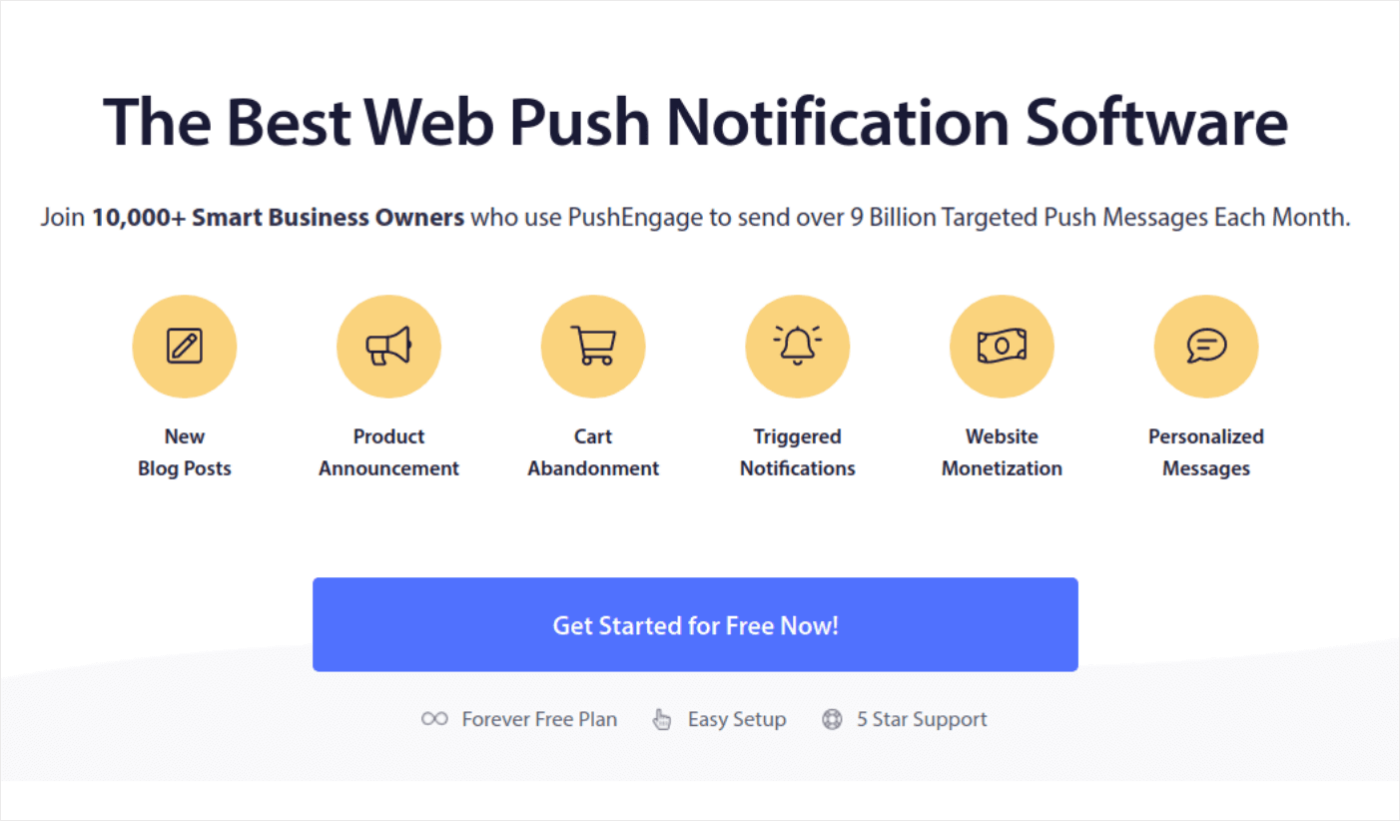
PushEngage 是世界上最好的推送通知服务。 而且我们不仅仅是在谈论免费版本。 它允许您在访问者离开您的网站后通过有针对性的推送消息与他们建立联系。
PushEngage 是我们推送通知服务和工具的首选,因为它是:
- 它很容易使用
- 对 HTTP 和 HTTPS 站点有效
- 附带一个可视化构建器,几乎不需要编码即可设置
- 为任何类型的网站轻松设置全自动推送通知活动
- 有多种发送个性化推送通知的选项,以获得更高的点击率
- 配备自定义目标跟踪、UTM 参数和高级分析
而这只是表面上的。 在您继续之前,请查看 PushEngage 的完整功能列表。
PushEngage 最令人难以置信的部分是它有一个永久免费的计划,您可以在做出购买决定之前试用。
专业提示:在购买任何服务之前,请查看我们关于推送通知成本分析的文章。
步骤 #2:安装 PushEngage 插件
完成帐户创建后,前往 PushEngage 仪表板并继续操作:
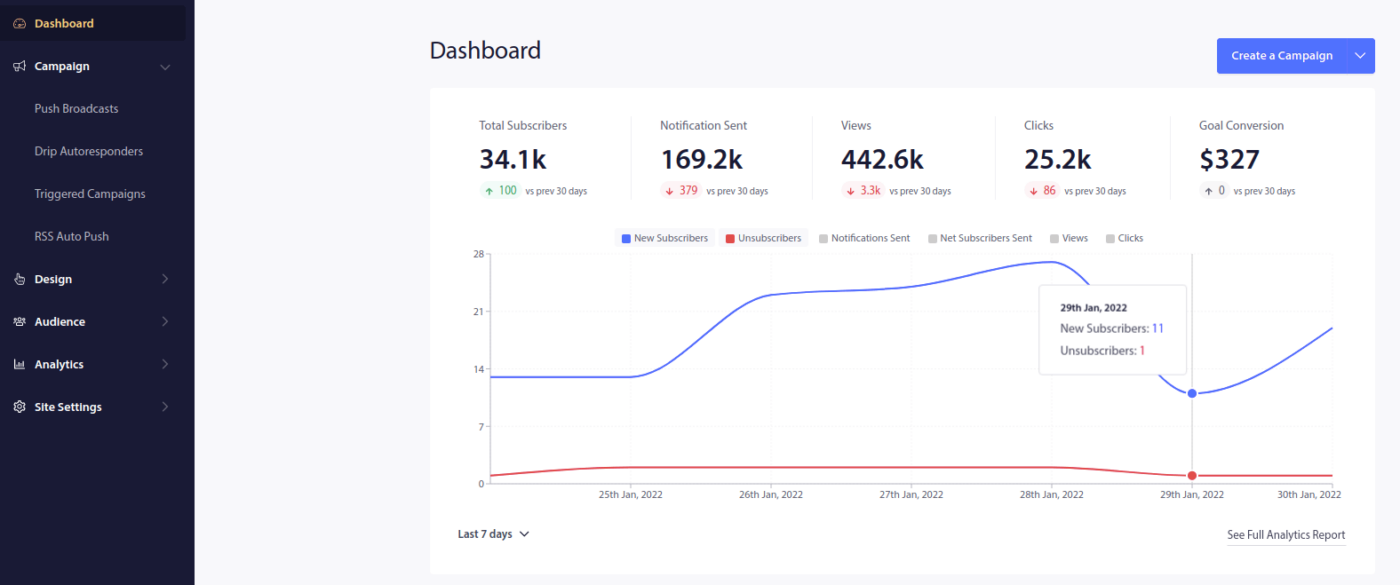
单击站点设置»站点详细信息,然后单击单击此处获取设置说明按钮:
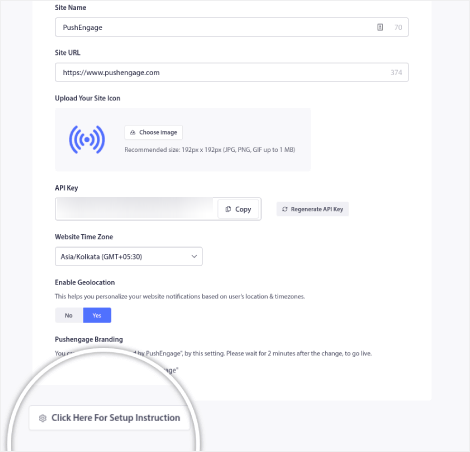
单击WordPress选项卡,然后单击安装 PushEngage WordPress 插件按钮以在您的网站上安装插件。
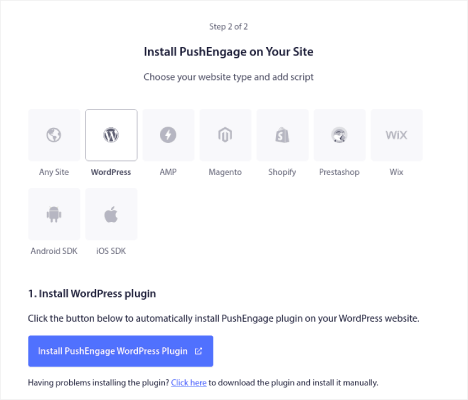
这是很酷的部分:当您创建 PushEngage 帐户时,您已经将您的网站与您的 PushEngage 帐户同步。 因此,单击 PushEngage 仪表板中的安装链接以自动将 PushEngage WordPress 插件安装到您的网站。
完成插件安装后,返回您的 PushEngage 仪表板并从 WordPress 安装指南中复制您的 API 密钥。
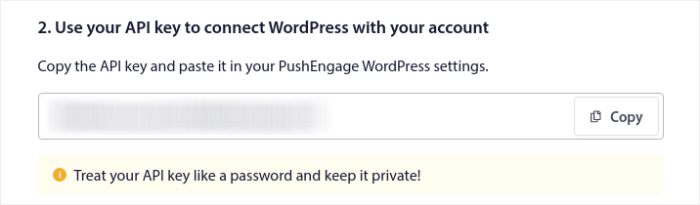
然后,将其粘贴到 WordPress 仪表板中设置选项卡下的 PushEngage 插件中:
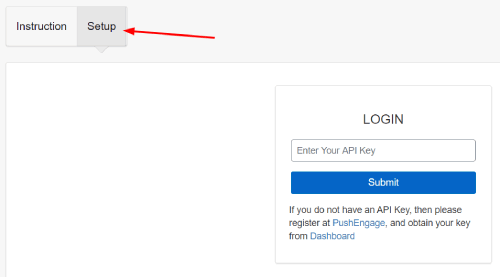
你完成了! 您已成功在您的网站上设置了网络通知 WordPress 插件。 网站。 您根本不必登录到您的 WordPress 管理面板。 如需更详细的指南,请查看我们关于如何在 WordPress 上安装网络通知的文章。
步骤#3:添加或编辑您的推送通知图标
返回您的 PushEngage 仪表板。 单击站点设置 » 站点详细信息,然后在上传您的站点图标下,您可以上传图像:

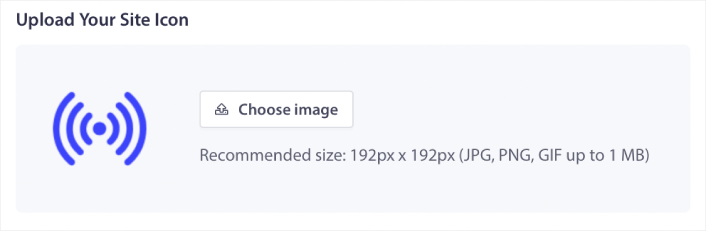
您上传的图像是您的推送通知图标。 将图像尺寸保持在 192px x192px 以获得最佳效果,并确保图像大小小于 1MB。 您可以将 JPG、PNG 甚至 GIF 用于动画品牌标记。
如果您稍后需要编辑推送通知图标,您可以在此处进行操作。 只需上传不同的图像,您就完成了!
步骤#4:发送测试通知以检查您的通知图标
我们建议创建网站欢迎消息来测试您的推送通知。 欢迎推送通知非常适合:
- 确认:您想确认您的新订阅者确实订阅了您的网络推送通知。
- 重新参与:欢迎活动是让您的订阅者回到您的网站的好方法。
- 销售:您可以为新订户提供包含折扣、赠品和优惠券的欢迎优惠。
现在让我们创建一个欢迎推送通知活动。 前往您的 PushEngage 仪表板并转到Campaign » Drip Autoresponders » Create New Drip Autoresponder :
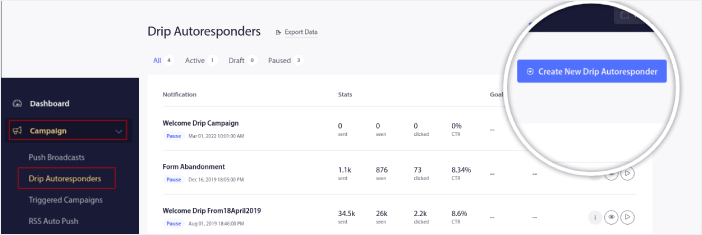
给您的滴灌活动起一个您可以轻松记住的名称。 然后,将第一个推送通知设置为在访客订阅您的推送通知后立即发出。
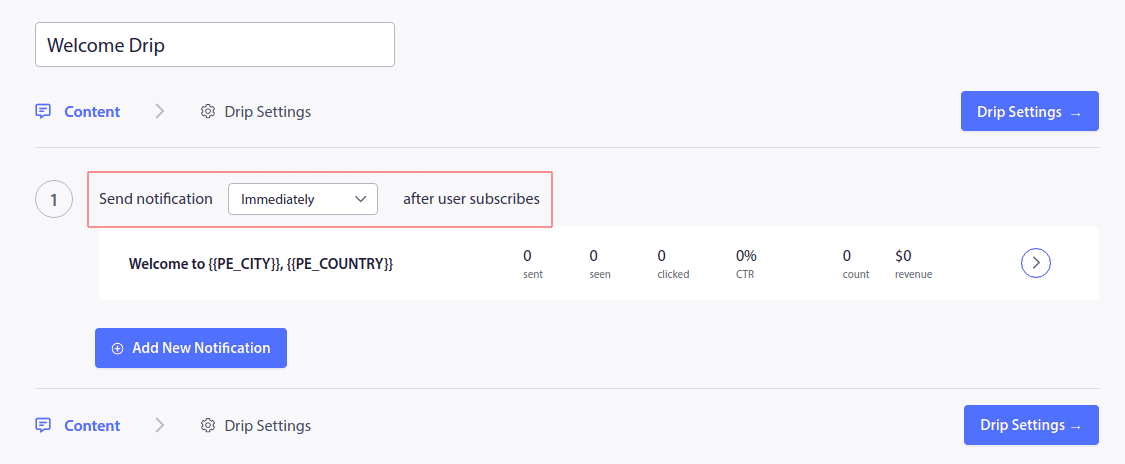
您可以编辑通知以为欢迎消息创建自定义内容。 完成后,单击添加新通知按钮以将更多通知添加到序列中。 您可以编辑新通知并在每个通知之间设置自定义延迟。
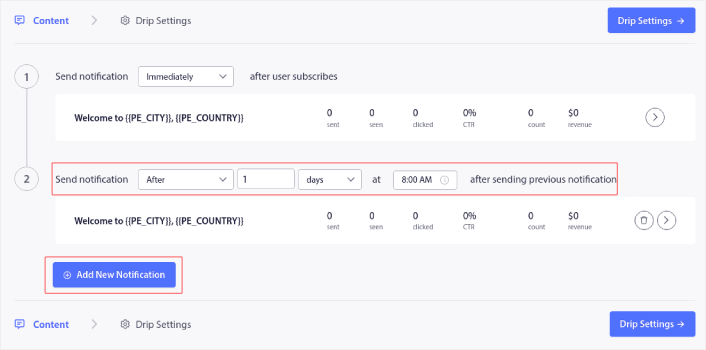
您可以添加任意数量的通知,但我们建议创建一个包含 5-7 个通知的欢迎点滴。
之后,在滴灌设置中选择您的观众:
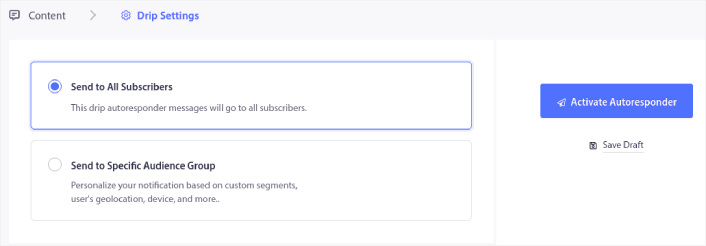
您可以使用“发送到特定受众组”选项为不同的细分受众群发送不同的欢迎信息。 当您在选择推送通知时对访问者进行细分时,这尤其有用。 如果您对定位感到满意,请单击“激活自动回复”按钮。
你完成了!
如果您的推送通知安装正确,您应该会看到如下欢迎通知:
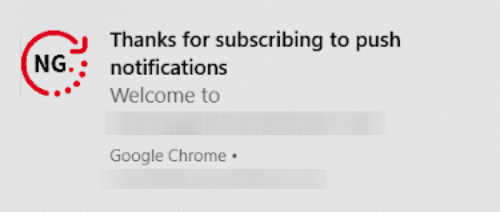
如您所见,通知图标在我们的示例中非常突出!
如果您不熟悉推送通知,则应在上线之前遵循完整的推送通知测试流程。 它将帮助您在访问者看到它们并开始抱怨用户体验受损之前解决该功能的常见问题。
添加通知图标后该怎么做
现在您已经知道如何添加推送通知图标,是时候开始创建自己的广告系列了。 但在你开始使用这些活动之前,你应该先研究一些很棒的推送通知示例。
如果您不熟悉推送通知,您应该在开始创建活动之前查看我们关于推送通知最佳实践的文章。 我们积极推荐的一些最佳做法包括:
- 好奇心增加点击次数
- 个性化每个推送通知
- 借助富媒体脱颖而出
- 重新激活休眠推送订阅者
- 让客户了解情况
- 尽可能使用表情符号
- 营造紧迫感
我们建议使用 PushEngage 创建您的推送通知活动。 PushEngage 是市场上排名第一的推送通知软件,您的活动将在安全的手中。
因此,如果您还没有,请立即开始使用 PushEngage。
